Beste AI Scheduling Assistant-software voor pc
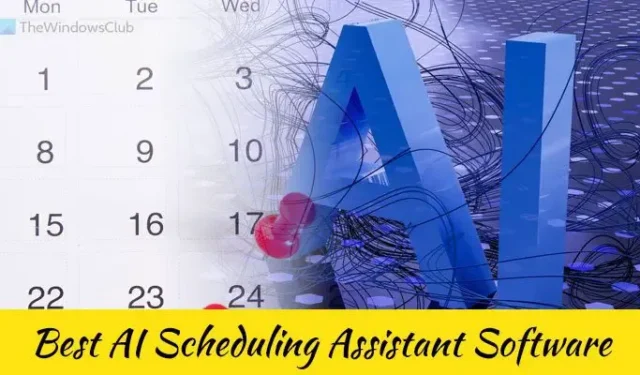
Met planningsassistentsoftware kunt u elke taak zo plannen en beheren dat uw productiviteit toeneemt. Hier zijn we erin geslaagd een aantal van de beste AI-planningsassistentsoftware voor pc in te zetten , zodat u machine learning kunt gebruiken om uw planningen, afspraken of taken met één klik te beheren.
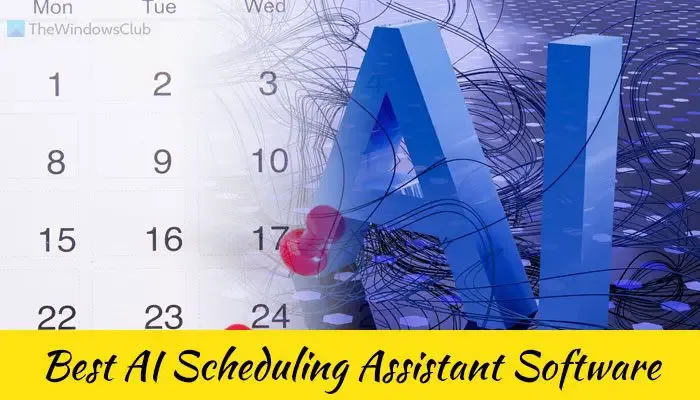
Beste AI Scheduling Assistant-software voor pc
Enkele van de beste AI-planningssoftware voor Windows 11/10 pc zijn:
- Klik omhoog
- Notie Kalender
- Evernote-AI
- Terugvorderen
- Hulpje
Lees verder voor meer informatie over deze AI-planningsassistent-apps.
1] Klik op
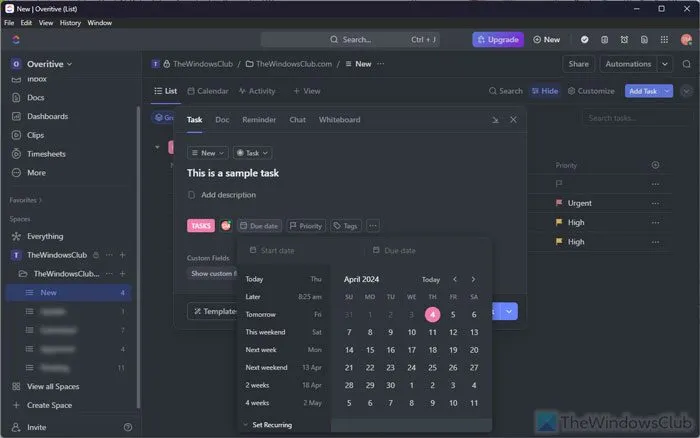
ClickUp is het beste voor persoonlijk en professioneel gebruik. Of u nu gewone afspraken wilt maken, zoals een arts, een CA, enz., of werkgerelateerde taken wilt uitvoeren, ClickUp doet alles soepel. Het introduceerde ClickUp Brain, een combinatie van drie dingen: AI Knowledge Manager die antwoorden geeft op basis van uw geüploade documenten, AI Project Manager die uw workflow automatiseert, en AI Writer for Work die AI-inhoud voor u kan creëren. U moet ClickUp AI inschakelen om al deze functies te verkrijgen.
Om ClickUp als planningsassistent te gebruiken, klikt u op de knop Taak toevoegen . Dit transformeert uw interface in een paneel waar u uw taak kunt opschrijven, samen met een vervaldatum. U kunt uw taken ook prioriteren op basis van uw vereisten door op de knop Prioriteit te klikken, waardoor u vier opties krijgt: Dringend, Hoog, Normaal en Laag. Download de ClickUp-app van clickup.com .
2] Notiekalender
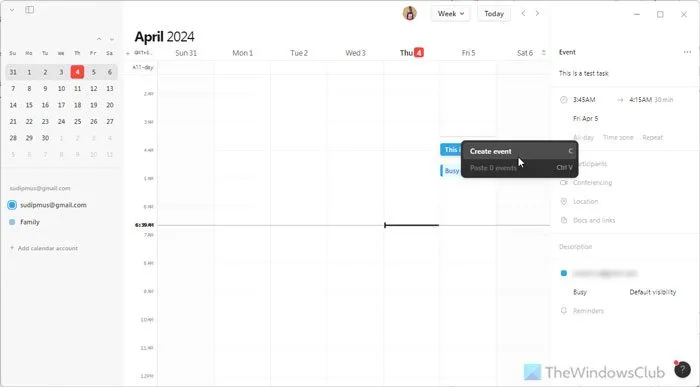
Notion Calendar is het beste voor persoonlijk gebruik, bijvoorbeeld dagelijkse taken, medicijnen, trainingsroutines, calorie-inname, enz. Het is een betere vorm van Google Agenda. Het belangrijkste verschil tussen Google Agenda en Notion Agenda is dat je de Notion-werkruimte kunt integreren in Notion Agenda, wat een groot verschil maakt als je deze voor je werk wilt gebruiken.
Het is eenvoudig om meerdere zaken te integreren, waaronder een vergaderapplicatie zoals Google Meet, Zoom etc. Aan de andere kant is het wel mogelijk om documenten te uploaden, dit kan door op de knop Documenten en links te klikken .
Om de Notion Kalender te gebruiken om planningen te maken, selecteert u eerst een datum en tijd. Klik er vervolgens met de rechtermuisknop op en selecteer de knop Evenement maken . Als alternatief is er een sneltoets genaamd C .
Eenmaal daar kunt u uw taak opschrijven, de datum/tijd definitief maken, een tijdzone kiezen, enz. Ga naar notion.so om de app te downloaden.
3] Evernote-AI
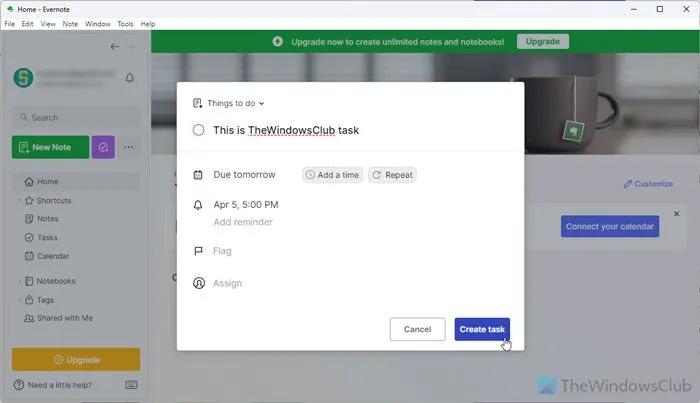
Voorbij zijn de dagen dat Evernote een eenvoudige notitie-app voor Windows-pc was. Na de introductie van AI in Evernote kan alles – van het zoeken naar een afspraak tot het maken van aantekeningen en het opruimen van je werkruimte – gedaan worden met Evernote AI in automatisering.
Zodra uw Evernote-app is verbonden met Google Agenda of Outlook Agenda, kunt u planningen openen, beheren, maken, verwijderen en bewerken volgens uw behoeften. Als je niet van dezelfde oude agenda houdt, kies dan voor het tabblad Agenda om onafhankelijke taken te maken en deze te plannen wanneer je maar wilt.
Wilt u een repetitieve taak maken? Klik op de knop Herhalen en stel het gewenste interval in. Vervolgens kunt u de taak aan uw familie of teamleden toewijzen door op de optie Toewijzen te klikken . Bezoek evernote.com .
4] Terugvorderen
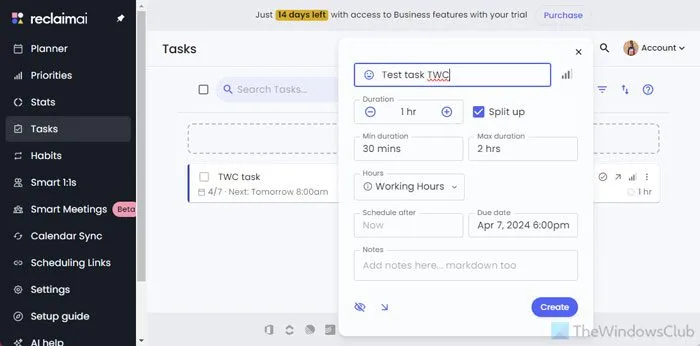
Als je een alles-in-één oplossing nodig hebt en gebruik wilt maken van AI op gevorderd niveau, dan is Reclaim waarschijnlijk de beste optie qua features, opties, interface, etc. Enkele van de handige features zijn:
- Slimme vergaderingen: het haalt alle afspraken, taken, enz. op en helpt u op uw gemak een vergadering te plannen.
- Gewoonten: Hiermee kunt u alle tijdstippen voor repetitieve taken of routines organiseren op basis van uw dagelijkse gewoonten. U moet gewoonten instellen tijdens het instellen van uw account.
- Analyse: De belangrijkste functie waarmee u kunt analyseren hoe u uw tijd de afgelopen weken heeft doorgebracht.
Om een taak aan te maken, gaat u naar het gedeelte Taken en noteert u de naam van de taak.
Het is mogelijk om de duur, werk-/persoonlijke uren, vervaldatum, aanvullende opmerkingen, etc. toe te voegen. Het enige probleem is dat er geen speciale desktopapplicatie is. Je moet de webversie gebruiken, maar je kunt Reclaim installeren als Progressive Web App of PWA via Google Chrome. Bezoek reclaim.ai voor meer informatie.
5] Hulpje
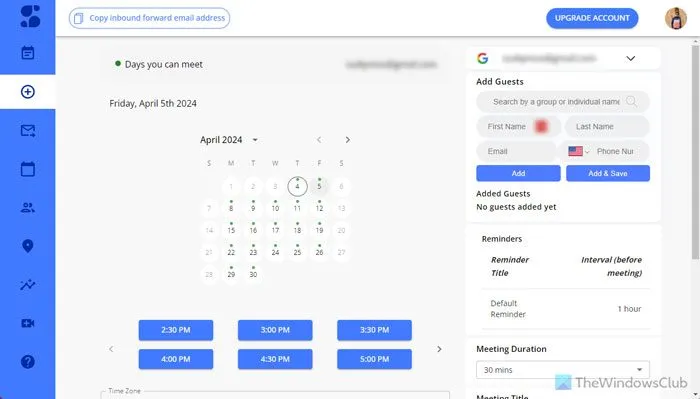
Sidekick is het beste voor professionals die elke dag veel vergaderingen bijwonen voor verschillende doeleinden. Hiermee kunt u direct iemand uitnodigen tijdens het plannen van een vergadering. U kunt een vergaderduur, locatie, extra berichten etc. instellen. Tijdens het aanmaken van een vergadering kunt u een slot boeken, en deze slots verschijnen op basis van beschikbaarheid, die wordt bepaald door de geïntegreerde AI.
Een van de beste functies is Schema doorsturen , waarmee u een geplande vergadering die om een of andere reden gemist is, naar voren kunt schuiven. Zoals gewoonlijk kunt u een geschikt tijdstip vinden op basis van andere bijeenkomsten die door u of uw partner zijn gepland. Van Google Agenda tot Outlook Agenda, u kunt uw vermeldingen synchroniseren met Sidekick. Bezoek sidekickai.com voor meer informatie.
Is er een AI voor planning?
Er zijn zoveel AI-planningsassistent-apps voor Windows-pc’s. Enkele van de beste software zijn ClickUp, Notion, Evernote, Reclaim, Sidekick, Clockwise, Clara, Scheduler AI, enz. Als u echter een gratis service wilt proberen, moet u voor een van de eerste vijf opties kiezen. Aan de andere kant, als u een Google-werkaccount heeft, kunt u Clockwise proberen.
Kan AI mijn agenda organiseren?
Ja, AI kan uw agenda organiseren. Hoewel AI in veel AI-planningssoftware is geïntegreerd, is het altijd aan te raden om je taken en afspraken handmatig te controleren, zodat er geen fouten optreden. Als u nieuw bent op dit gebied, moet u beginnen met ClickUp, waarmee u op een eenvoudigere manier veel opties krijgt. Als u AI wilt integreren in het plannen van zaken, raden wij u aan Reclaim te gebruiken.



Geef een reactie